Ezoic
Ezoic é uma plataforma alimentada por IA para editores, com um conjunto de ferramentas para melhorar o desempenho do site e a receita de anúncios. Pense em testes A/B, melhorias na velocidade e na experiência do usuário, posicionamento de anúncios aprimorado e muito mais, tudo combinado em uma única ferramenta. Uma vez que você tenha lançado seu site na Kinsta, se quiser usar o Ezoic em vez do CDN da Kinsta, este guia mostrará como fazer isso.
Desative a integração da Ezoic com o Cloudflare
Infelizmente, o método de integração de Cloudflare da Ezoic não é compatível com a integração de Cloudflare da Kinsta. Se você atualmente tem o Ezoic configurado com o Cloudflare (seja sua própria conta Cloudflare ou uma zona DNS Cloudflare de propriedade do Ezoic), você precisará desativar isso e usar o método de integração do servidor de nomes com o Ezoic antes de iniciar as etapas de integração do Cloudflare (botão Obter Cloudflare) no MyKinsta.
Primeiro, anote ou tire screenshots de seus registros DNS existentes para que você possa compará-los depois de ter mudado para o método de servidor de nomes descrito abaixo.
- Em sua conta Ezoic, vá para Configurações e em Cloudflare ou Integração do Site, clique no botão Remover Cloudflare para desconectar o método de integração Cloudflare.
- Se você tem sua própria conta Cloudflare, faça o login em sua conta Cloudflare e exclua o domínio de seu site lá. Se a Ezoic possui sua própria zona DNS Cloudflare (você não tem sua própria conta Cloudflare), você pode pular esta etapa.
Agora você está pronto para configurar seu site para usar os servidores de nome da Ezoic, como detalhado abaixo. Uma vez que você tenha essa configuração e o DNS tenha sido totalmente propagado, você pode iniciar as etapas no MyKinsta para adicionar seu domínio ao MyKinsta ou permitir a integração do Kinsta’s Cloudflare para um domínio existente no MyKinsta. Se você vir uma mensagem no MyKinsta de que seu domínio está usando o Cloudflare ou tiver qualquer problema para permitir a integração do Kinsta Cloudflare, entre em contato com nossa equipe de suporte.
Instale e configure o Ezoic
Se você ainda não tem uma conta Ezoic, você deve visitar a página de registro deles para aderir. Durante o processo de registro, você será solicitado a adicionar o domínio ao vivo do seu site, ou seja, aquele que os visitantes utilizarão para chegar ao seu site.
Neste artigo, cobriremos dois métodos para conectar seu site hospedado na Kinsta ao Ezoic. Especificamente, cobriremos como fazer isso usando:
- Servidores de nome Ezoic
- Plugin WordPress Ezoic
Método 1: Conecte seu site usando os servidores de nome da Ezoic (Recomendado)
Este método é preferido porque não requer um plugin para fazer o levantamento pesado, o que significa que seu site normalmente terá um desempenho um pouco melhor usando esta opção. Veja aqui como começar.
Passo 1
Se você ainda não estiver logado, entre em sua conta Ezoic e clique no botão Selecionar em Servidores de Nome no cartão de Integração do Site.
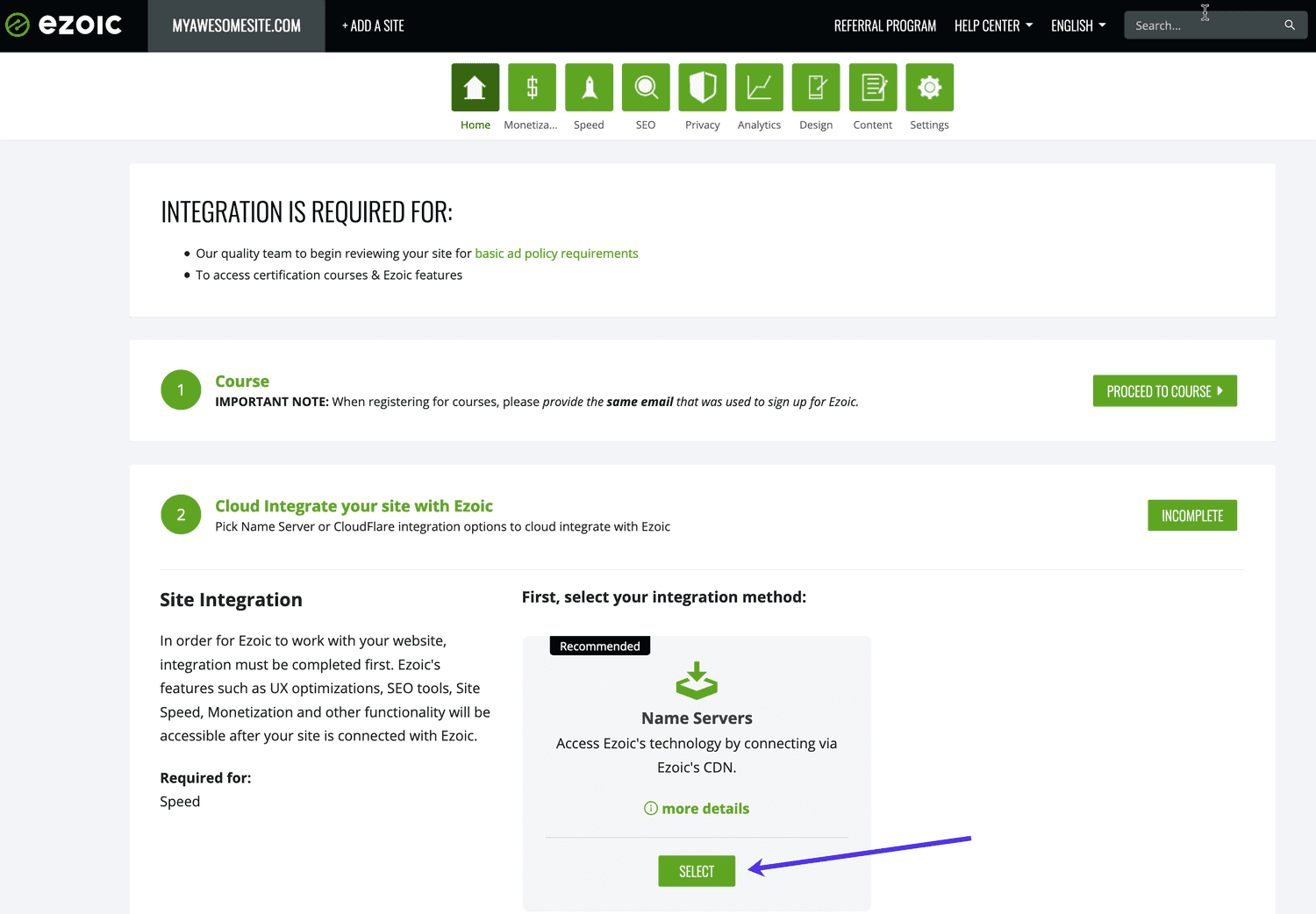
Seus servidores de nomes também podem ser encontrados na página Configurações, em Servidores de nomes > Ver instruções.
Passo 2
Isto lhe mostrará uma tabela de seus servidores de nomes Ezoic. Mantenha estas informações à mão (como se fossem abertas em uma aba diferente) para que você possa copiar seus servidores de nomes mais rapidamente usando o ícone de cópia ao lado de cada um deles.
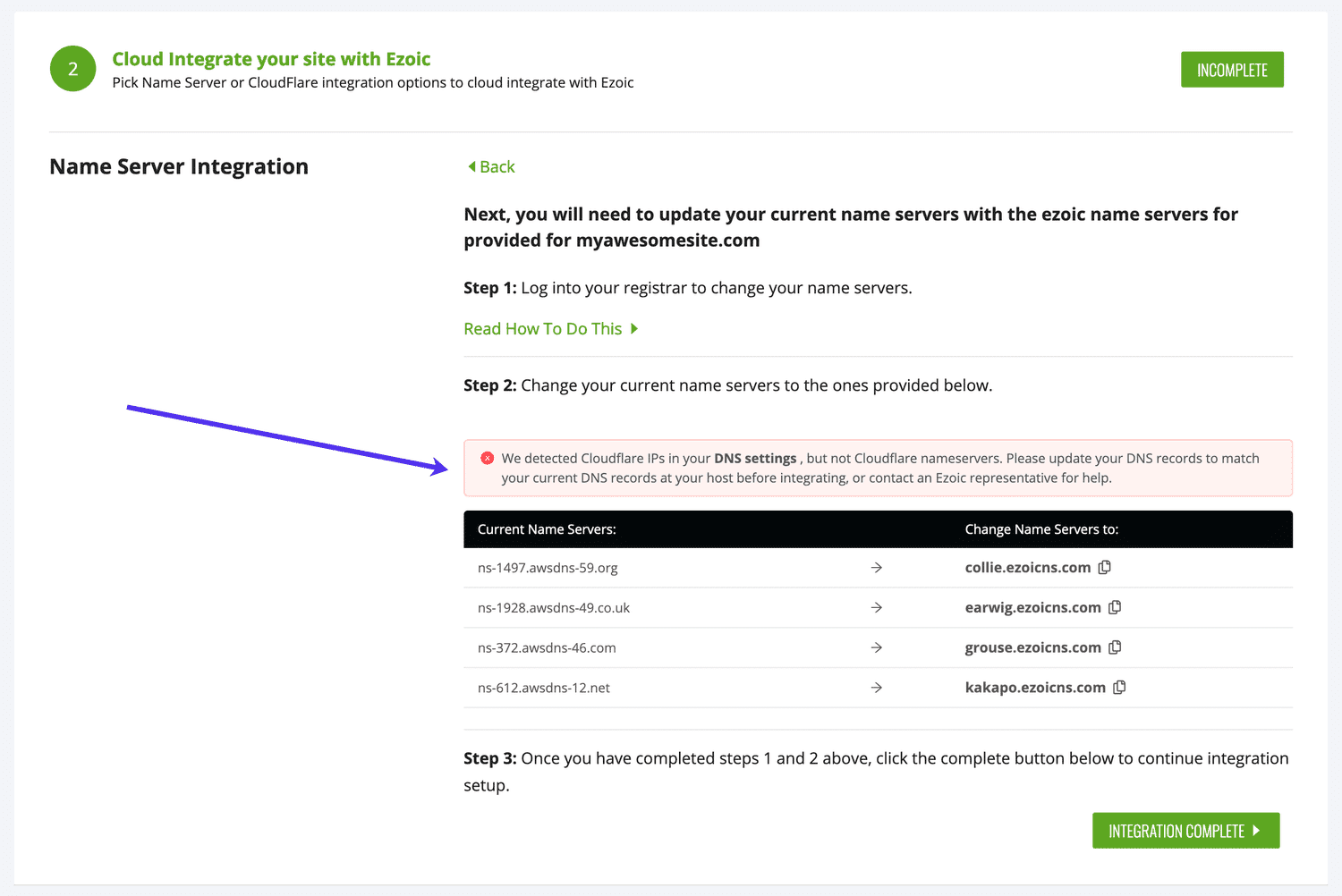
Alternativamente, para remover quaisquer avisos relacionados a endereços IP Cloudflare, você pode atualizar o registro CNAME www (ou outro subdomínio) apontando para hosting.kinsta.cloud e definir um registro ALIAS para o domínio raiz/apex (@) apontando hosting.kinsta.cloud também. Uma vez definidos, você pode apagar o registro A apontando para seu endereço IP do site.
Passo 3
Em uma nova guia do navegador, faça o login em seu registrador de domínio. Se você não tiver certeza de como fazer isso em seu registrador, verifique a documentação de suporte ou entre em contato com a equipe de suporte para ajudá-lo com isso.
Passo 4
Antes de atualizar seus servidores de nomes, este é um bom momento para anotar ou tirar screenshots de seus registros DNS existentes para que você possa compará-los com os registros importados pela Ezoic posteriormente. Copie cada um dos servidores de nomes da Ezoic e cole-os em seu registrador. Certifique-se de sobrescrever os servidores de nomes existentes ou excluí-los e adicionar os novos servidores.
Passo 5
Permita que o DNS propague a mudança do servidor de nomes. Isso normalmente será em 24 horas, mas em alguns casos pode levar de 48 a 72 horas.
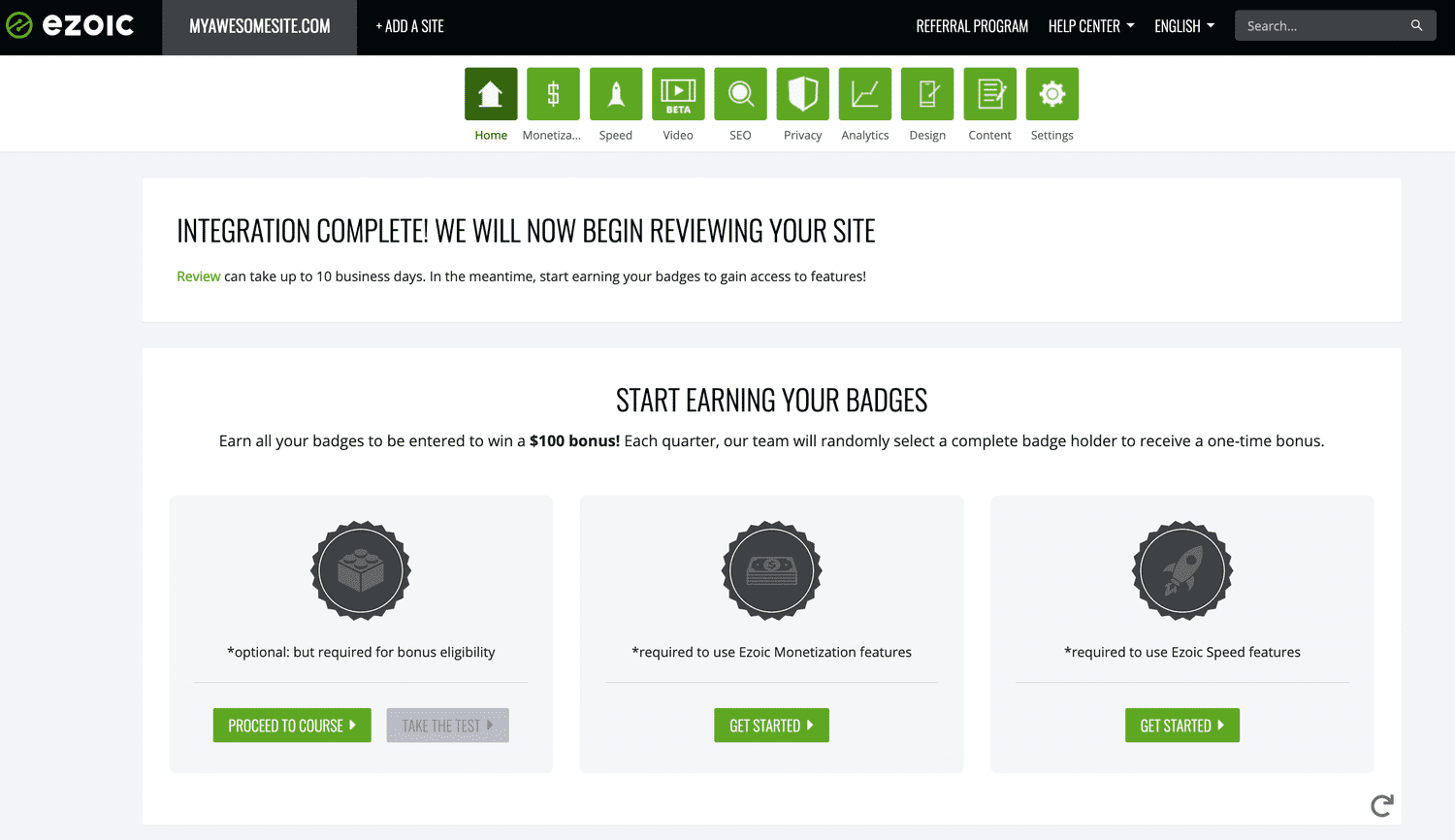
Uma vez terminada a propagação, a integração do seu site será mostrada como completa no Ezoic.
Passo 6
Na guia Configurações, vá até as Configurações DNS para verificar novamente se seus registros DNS correspondem aos do seu provedor DNS anterior. Estes deveriam ter sido importados automaticamente, mas é melhor verificar se tudo está lá e configurado corretamente.
Quer apenas testar as coisas sem alterar os registros DNS? Então, vamos dar uma olhada no segundo método que você pode usar.
Método 2: Conecte seu site usando o plugin Ezoic para WordPress
Embora o uso do plugin Ezoic WordPress por conta própria para integração Ezoic não seja geralmente recomendado como um método de integração a longo prazo, ele pode ser útil para a configuração inicial ou se você não for capaz de apontar seus servidores de nome para o Ezoic. Para integrar seu site com o Ezoic usando o método plugin, faça o login no painel do WordPress, depois instale e ative o plugin Ezoic (aqui está um guia sobre como instalar um plugin). Pode levar até uma hora para que a opção de plugin WordPress seja exibida e marcada como integrada em Configurações > Integração do site em seu painel do Ezoic. Quando o processo for concluído com sucesso, você poderá então gerenciar suas configurações conforme necessário em seu painel de controle Ezoic como de costume. Se você estiver usando este método de conexão temporariamente como recomendado, quando estiver pronto para mudar seus servidores de nome, a Ezoic recomenda manter o plugin ativo em seu site para gerenciamento de CDN e compensação automática do cache.
Solução de problemas comuns com o Ezoic
Agora que seu site está conectado ao Ezoic, pode haver momentos em que algo não está funcionando muito bem. Aqui estão algumas dicas e recomendações para corrigir algumas das questões típicas que você pode ver.
Erros SSL ou Loops Redirecionados
Se você ativou a opção SSL Ezoic, certifique-se de que a opção Full SSL esteja selecionada lá, para evitar conflitos com a integração da Kinsta Cloudflare ou outros problemas SSL.
As mudanças não estão aparecendo em seu site
Usar o Ezoic com seus sites significa que há uma camada adicional de cache que precisará ser limpa sempre que você precisar limpar o cache. Se você estiver tendo problemas para ver mudanças em seu site, ou se um plugin não estiver se comportando como esperado após a instalação ou reinstalação, certifique-se de limpar o cache em todas as camadas, inclusive:
- Plugins (se aplicável)
- Temas (se aplicável)
- Cache do site/servidor da Kinsta (a partir do MyKinsta ou do plugin Kinsta MU)
- Caching no aplicativo de Caching Ezoic
- Cache do navegador
Discrepâncias nas análises
Devido às diferenças nos dados coletados e no método de cálculo, é possível que as análises mostradas em seu painel de controle Ezoic possam variar daquelas mostradas no MyKinsta. Isto é comum com qualquer ferramenta analítica de terceiros e é esperado.
Limpeza automática de cache com o plugin WordPress da Ezoic
Para limpar automaticamente as páginas do CDN Ezoic sempre que um post ou página for atualizado, você pode instalar e ativar o plugin Ezoic WordPress. Isto pode ser usado (e é recomendado) junto com o método de integração com o servidor de nomes Ezoic.
Passo 1
Após instalar o plugin Ezoic WordPress em seu site, volte para seu painel de controle Ezoic e vá para Configurações > APIGateway App > Instalar App.
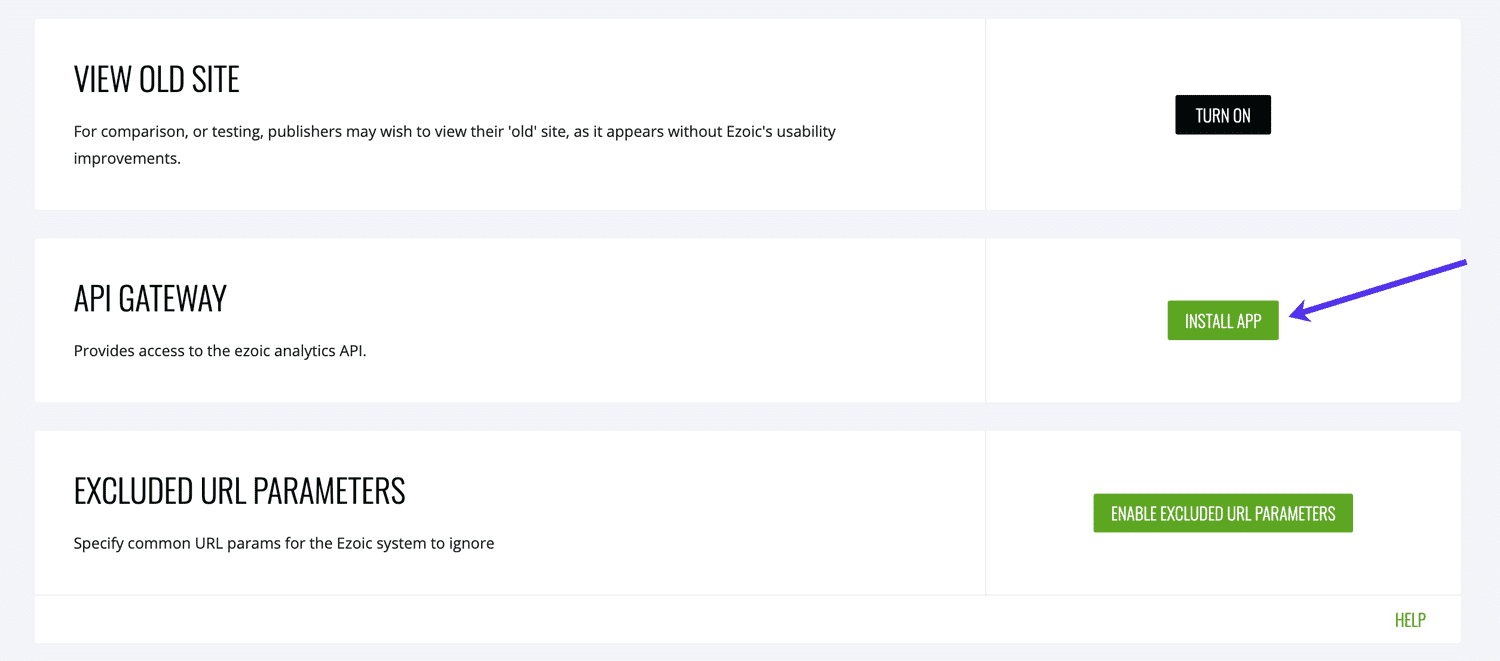
Passo 2
Uma vez concluída a instalação do aplicativo, clique no botão Ir para o aplicativo.
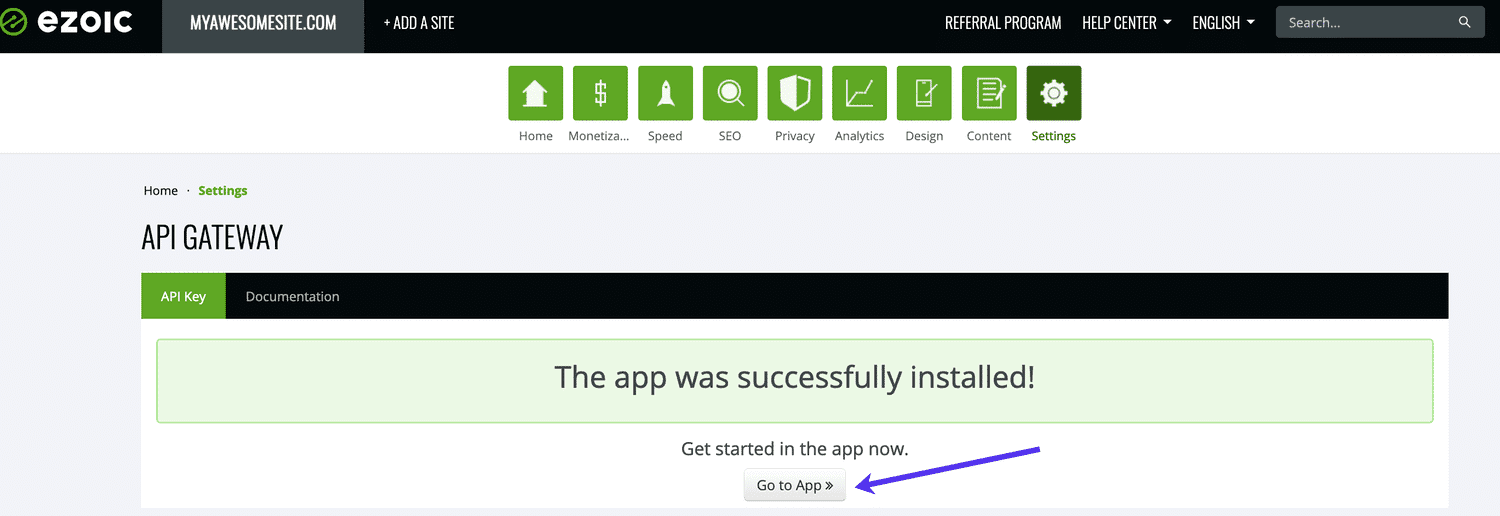
Passo 3
Na página seguinte, clique no botão Solicitar chave API.
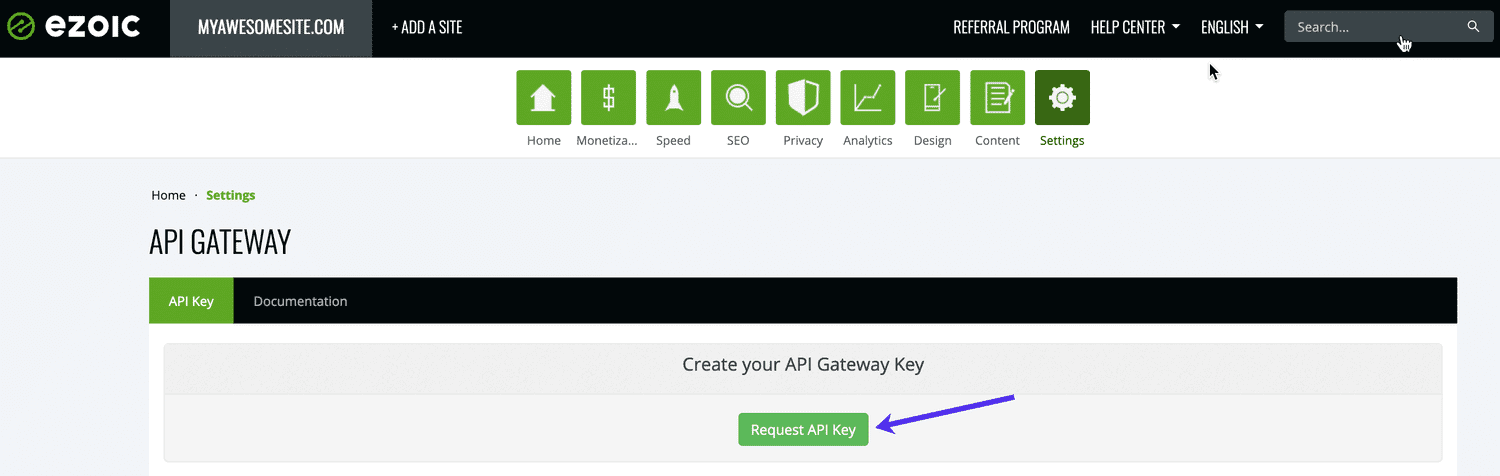
Passo 4
Copie a chave API assim que ela for gerada.
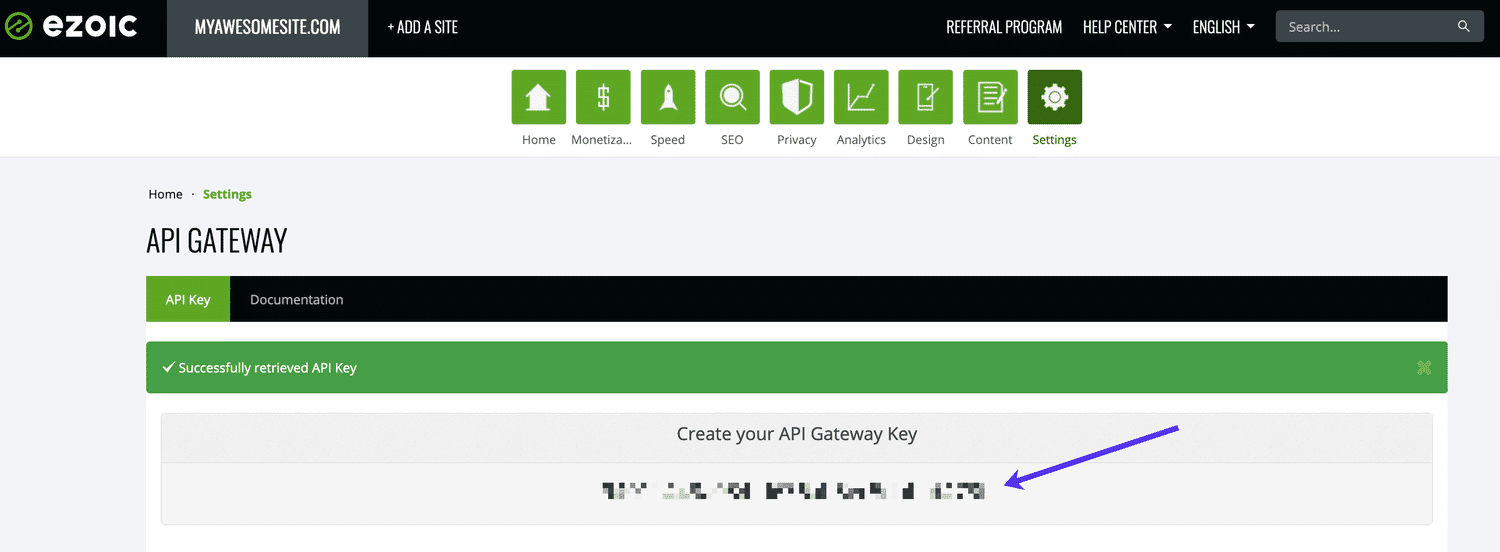
Passo 5
De volta ao painel do WordPress, vá para Configurações > Ezoic > ConfiguraçõesCDN, cole em sua chave API, habilite o Alcance Automático e habilite PurgeHome, depois clique em Salvar Configurações.
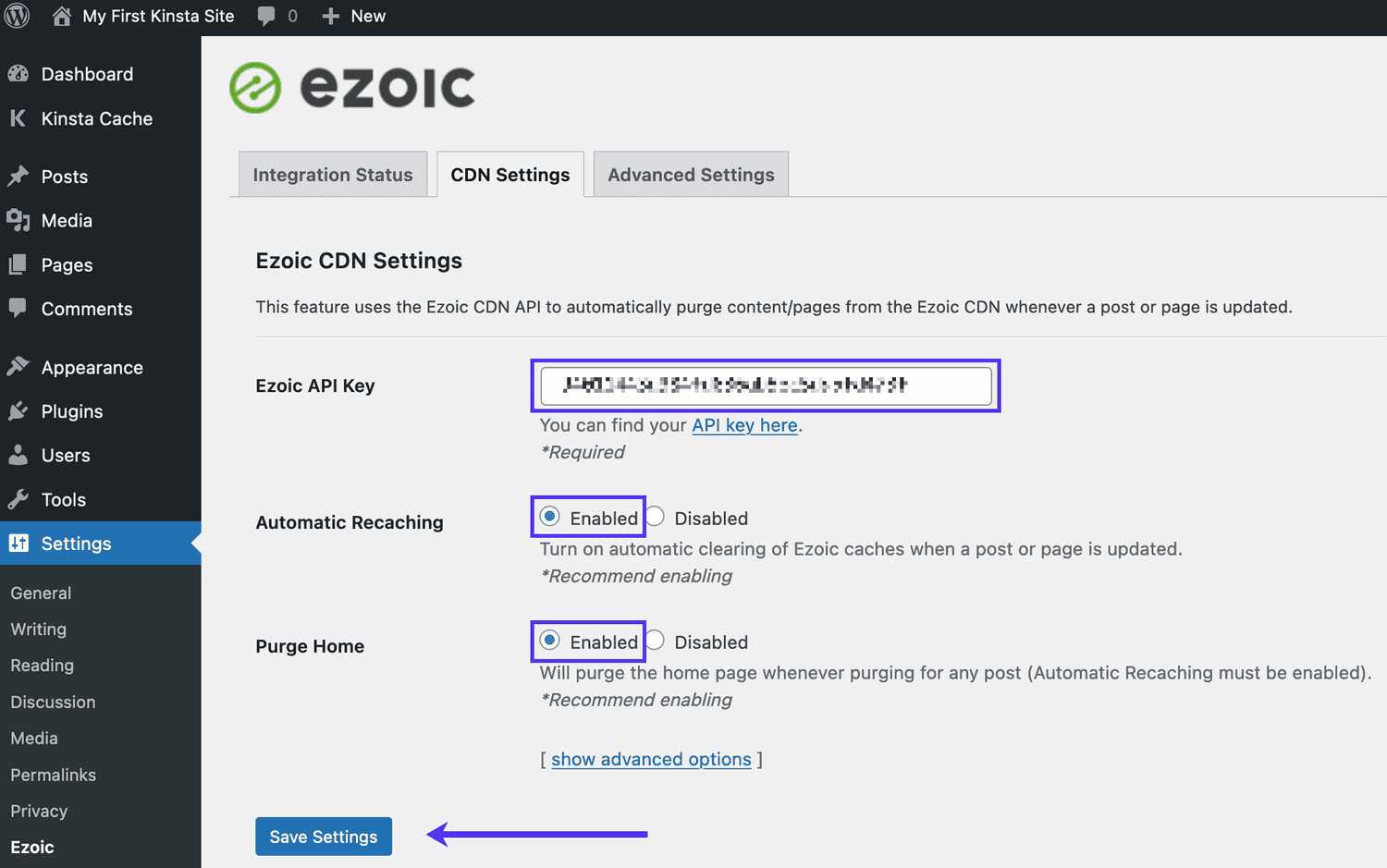
Resumo
Seu site agora está pronto para tirar proveito das funcionalidades do Ezoic. Se você estiver passando por algum problema do lado do servidor, sinta-se à vontade para contatar o suporte da Kinsta e ficaremos felizes em ajudar. Se você tiver qualquer problema com sua integração Ezoic ou qualquer um de seus ajustes, certifique-se de verificar com a equipe de suporte deles em vez disso.